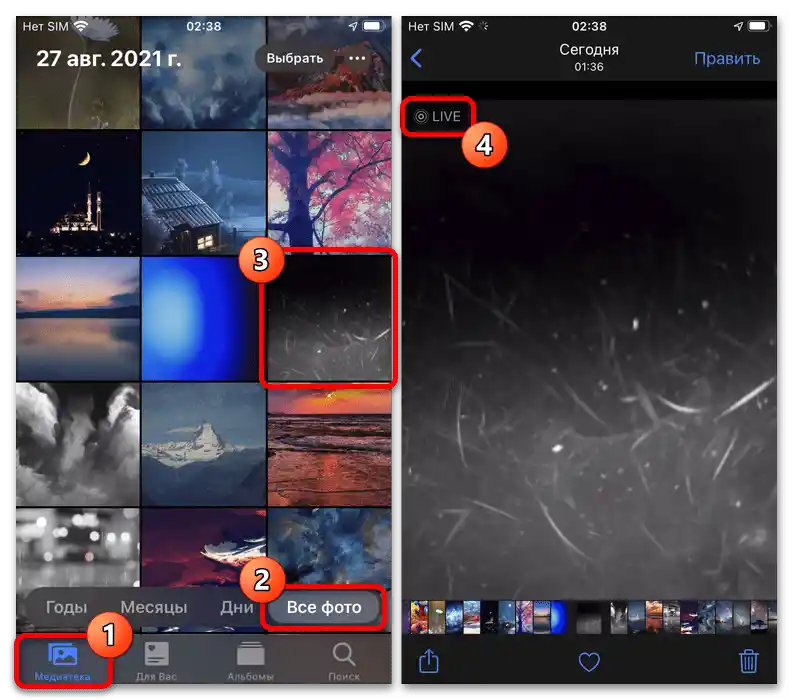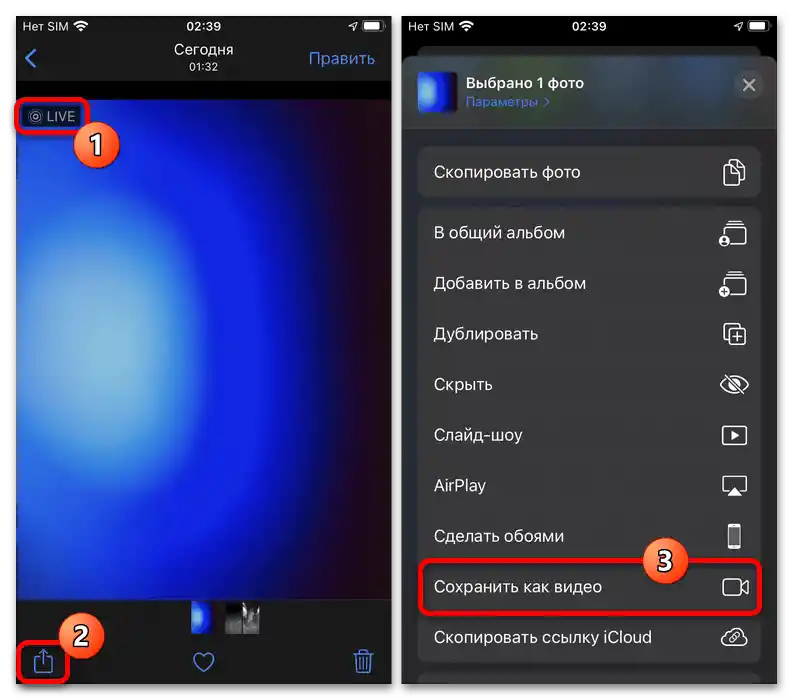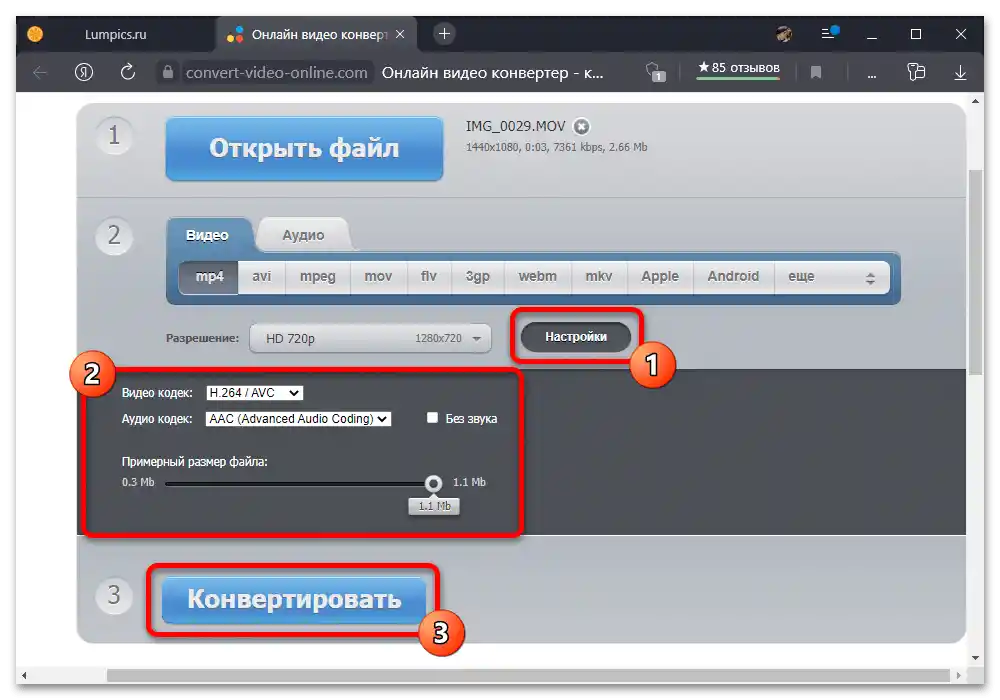Zawartość:
Metoda 1: Ładowanie statycznych zdjęć
Najprostsza metoda ładowania Live Photos na Instagram polega na wyborze odpowiednich obrazów z biblioteki multimedialnej urządzenia, podobnie jak w przypadku innych plików graficznych. Główną wadą tego rozwiązania jest utrata dynamiki, ponieważ oficjalnie sieć społecznościowa nie obsługuje żywych zdjęć – tylko statyczne.
- Otwórz mobilnego klienta sieci społecznościowej dla iOS i w prawym górnym rogu na stronie startowej dotknij przycisku "+". Następnie należy rozwinąć listę "Ostatnie" i wybrać standardowy folder "Zdjęcia Live Photos".
- Po pojawieniu się pełnej listy dostępnych obrazów, wybierz odpowiednie poprzez pojedyncze dotknięcie i naciśnij "Dalej" w prawej części górnego panelu. Zdjęcia można edytować dokładnie tak samo, jak każdy inny plik graficzny, korzystając z wbudowanych narzędzi oficjalnego klienta sieci społecznościowej.
Szczegóły: Ładowanie zdjęć na Instagram
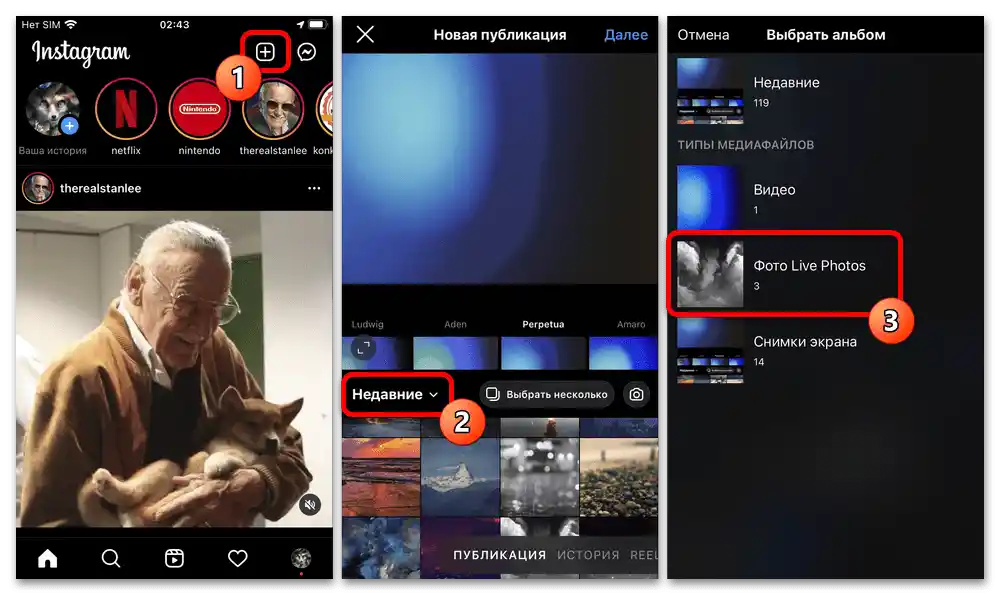
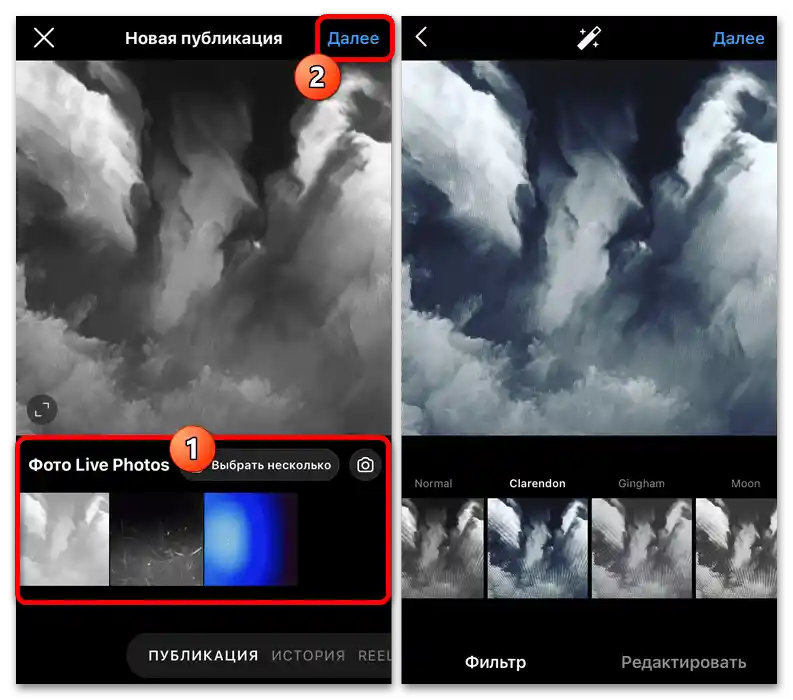
Zakończ ładowanie, co zostało szczegółowo opisane w innej instrukcji na stronie pod podanym powyżej linkiem. Jak wspomniano, takie zdjęcie nie będzie się różnić od statycznych obrazów, dlatego brak dynamiki można uznać za normalne zjawisko.
Metoda 2: Tworzenie wideo z żywych zdjęć
Jeśli nie odpowiada Ci konieczność automatycznego przekształcania żywych zdjęć w statyczny plik graficzny do załadowania na Instagram, można przed interakcją z oficjalną aplikacją stworzyć pełnoprawne trzysekundowe wideo.W tym przypadku oryginalna dynamika obrazu zostanie w pełni zachowana, a co więcej, plik może być wykorzystany do tworzenia historii.
Opcja 1: Środki systemowe
Standardowe możliwości iOS obejmują nie tylko edytory różnego rodzaju plików, ale także umożliwiają konwersję Live Photos na pełnoprawne wideo, zachowując przy tym dobrą jakość i wysoką rozdzielczość. Ponadto procedura konwersji zajmuje minimalną ilość czasu i nie wymaga, na przykład, oglądania reklam, czego nie można powiedzieć o rozwiązaniach zewnętrznych.
- Z listy standardowych aplikacji wybierz "Zdjęcia", przejdź do zakładki "Biblioteka" i wybierz odpowiednie Live Photo. Po tym powinno otworzyć się narzędzie do przeglądania obrazu z ikoną "LIVE" w rogu ekranu.
![Jak opublikować zdjęcie na żywo na Instagramie_003]()
Alternatywnie, jeśli na urządzeniu znajduje się duża ilość treści, możesz przejść do zakładki "Albumy", przewinąć stronę w dół, otworzyć kategorię "Zdjęcia Live Photos" i ponownie wybrać odpowiedni plik. Zwróć uwagę, że w obu przypadkach z ogólnej listy za pomocą odpowiedniej opcji można wybierać i następnie przetwarzać jednocześnie kilka zdjęć.
- Znajdując się na stronie przeglądania wybranego Live Photo, w lewej części dolnego paska kliknij oznaczoną przycisk "Udostępnij". Z przedstawionego menu należy skorzystać z opcji "Zapisz jako wideo" bez żadnych potwierdzeń.
![Jak opublikować zdjęcie z życia na Instagramie_005]()
Znalezienie końcowego pliku wideo można w sekcji "Wideo" na zakładce "Albumy" w ramach bloku "Typy mediów". Przy tym oryginalny dynamiczny obraz pozostanie niezmieniony w folderze z innymi zdjęciami.
- Proces dodawania pliku do Instagrama różni się w zależności od Twoich wymagań dotyczących rezultatu. Można skorzystać z formularza tworzenia publikacji do feedu lub wybrać stworzone wideo z galerii podczas pracy z edytorem historii.
Szczegóły:
Ładowanie wideo na Instagram z telefonu
Dodawanie wideo do relacji na Instagramie
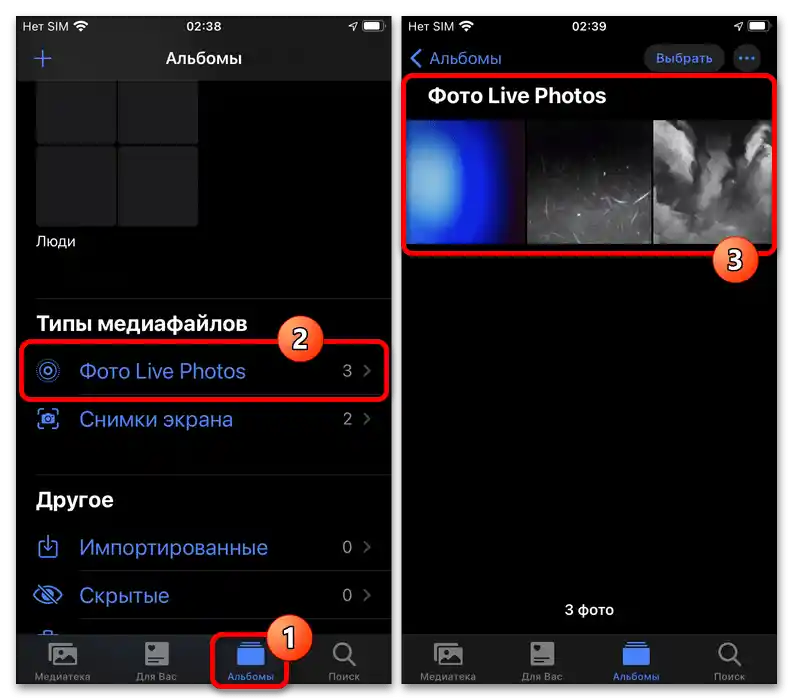
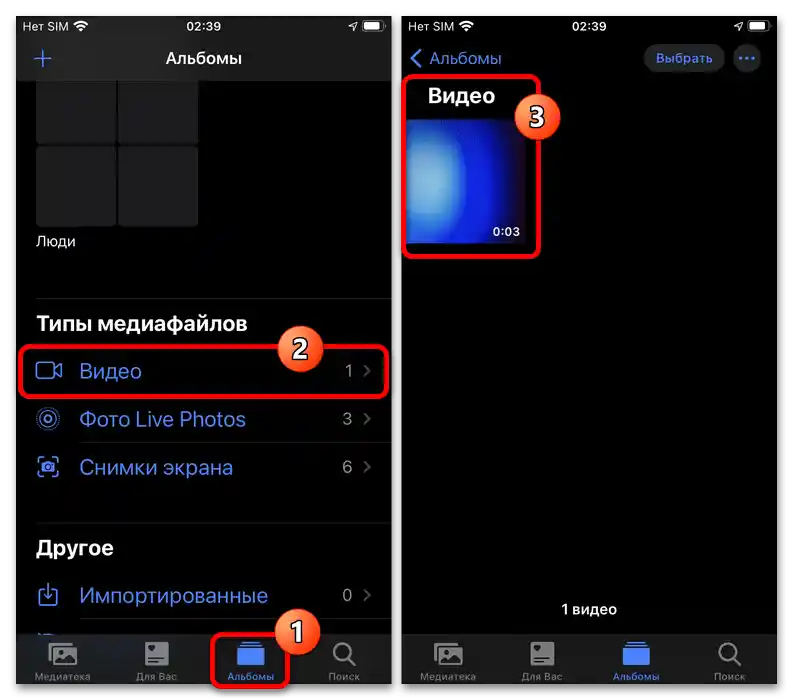
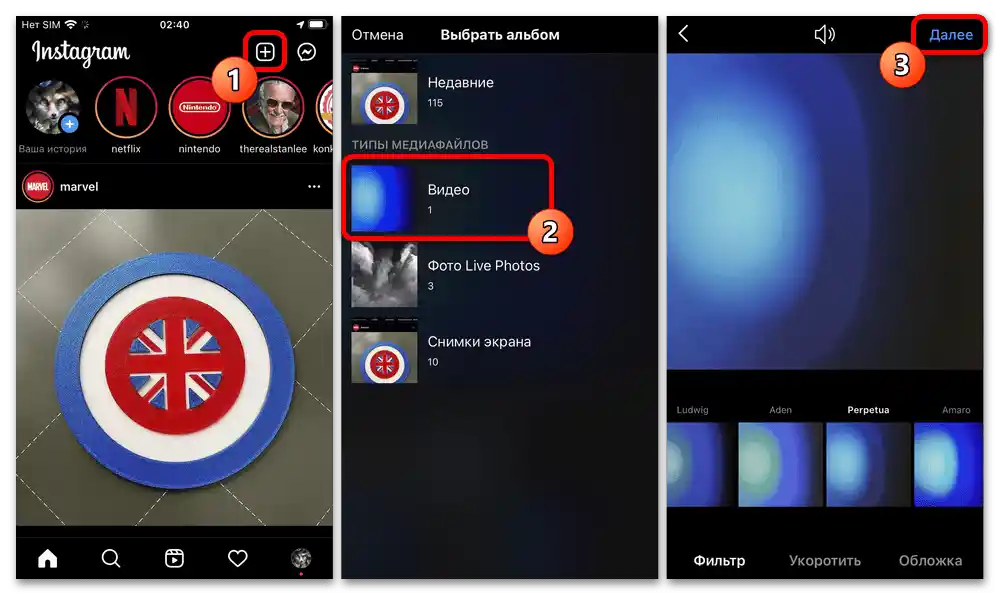
Jedynym ograniczeniem w tym przypadku jest użycie formatu IGTV, którego obowiązkowym wymogiem jest długość wideo wynosząca co najmniej jedną minutę. W pozostałych kwestiach zasady i sposób przetwarzania pliku nie różnią się od innych filmów, które zostały nagrane w tradycyjny sposób.
Opcja 2: Aplikacje zewnętrzne
W App Store można znaleźć wiele różnych konwerterów zdjęć i wideo, które wspierają konwersję Live Photos do formatu MP4 lub GIF, z których omówimy tylko jeden – Lively. Główna różnica programu w porównaniu do większości podobnych aplikacji polega na małym rozmiarze i wsparciu tylko jednej funkcji, którą rozważamy.
- Po zainstalowaniu i otwarciu programu, na stronie głównej w oknie pop-up potwierdź udzielenie dostępu do Live Photos w pamięci urządzenia mobilnego za pomocą opcji "Zezwól na dostęp do wszystkich zdjęć". Zaraz po tym możesz zapoznać się z listą znalezionych plików i wybrać odpowiednią opcję.
- Na następnym etapie dostępny będzie szereg ustawień, które są aktualne tylko dla formatu GIF, które pominiemy. Najlepiej po prostu przejść do zakładki "Film", zmienić długość, jeśli to konieczne, i nacisnąć przycisk "Eksportuj film" na samym dole ekranu.
- Z dostępnych miejsc zapisu, niestety, nie będzie można od razu wybrać Instagrama. Z tego powodu należy skorzystać z przycisku "Zapisz" i koniecznie upewnić się, że w aplikacji "Zdjęcia" w sekcji "Wideo" pojawił się nowy film.
- Aby załadować wideo na Instagram, jak wcześniej, należy skorzystać z standardowych narzędzi oficjalnej aplikacji. W tym przypadku publikacja nie będzie różnić się od innych wpisów w formacie MP4.
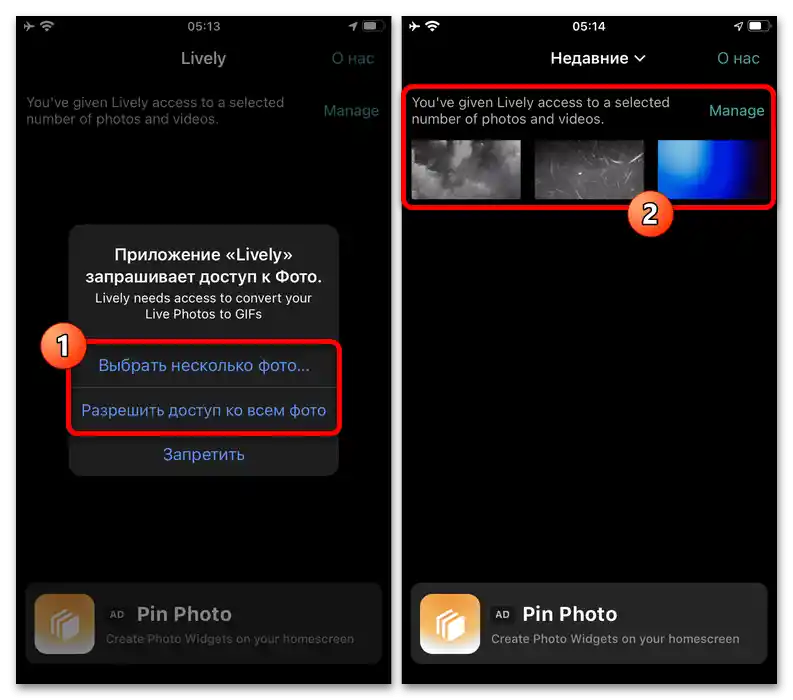
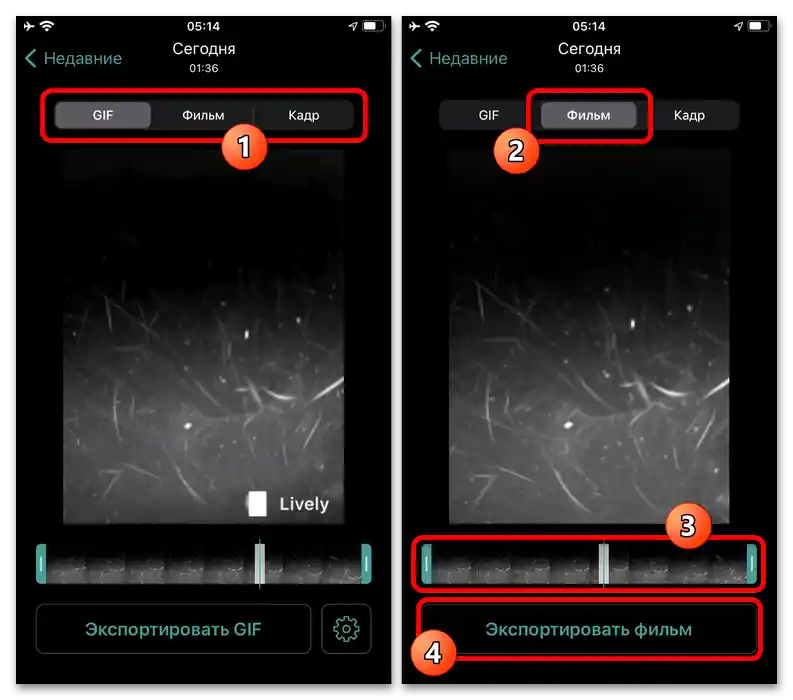
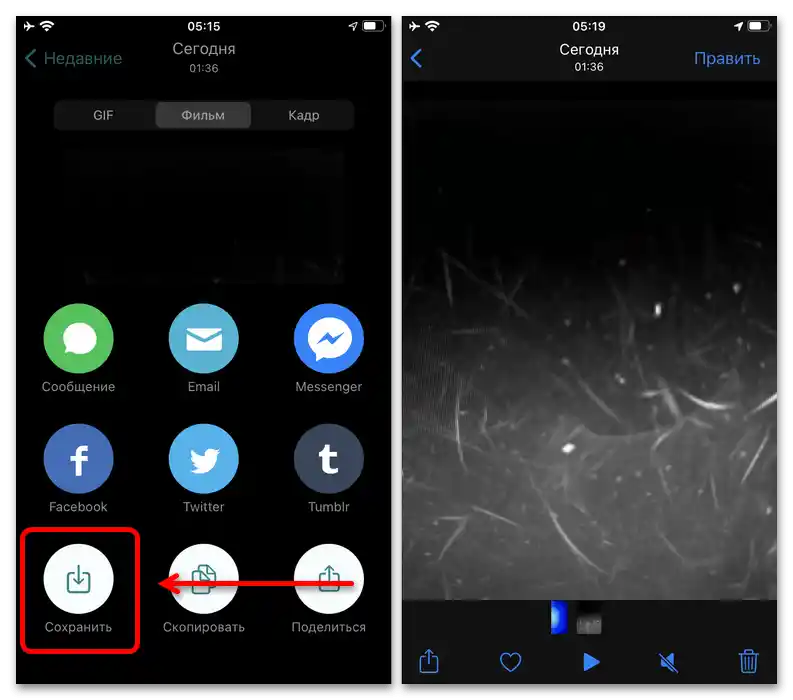
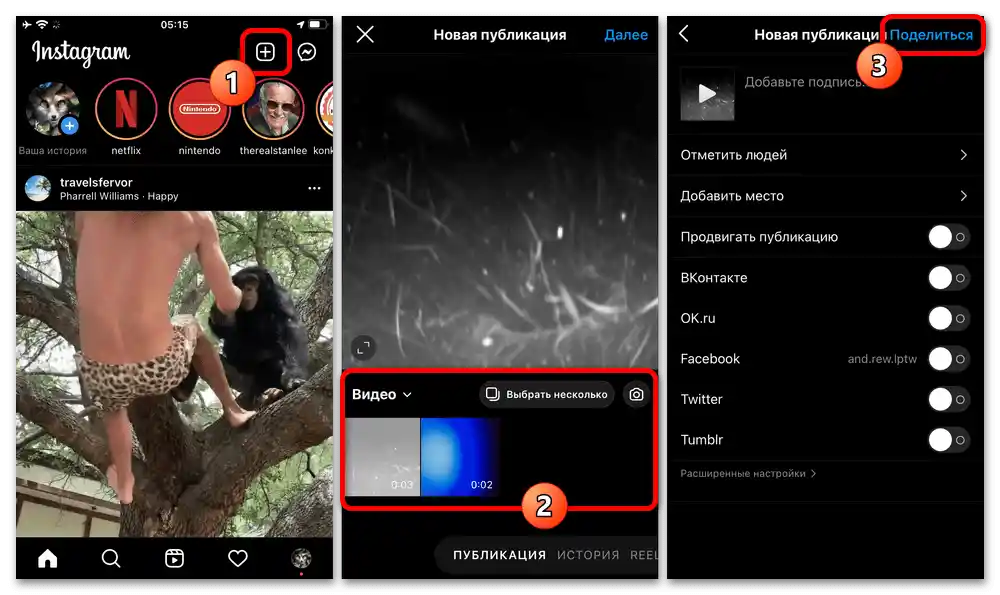
Znaczną zaletą przedstawionej aplikacji jest automatyczne usuwanie dźwięku.W ten sposób filmik w sieci społecznościowej pojawi się w dokładnie takim samym formacie, jak zdjęcie na żywo z galerii urządzenia.
Wariant 3: Usługi online
Z powodu większej wygody wcześniej przedstawionych rozwiązań, najnowsze i najbardziej aktualne są usługi online, które pozwalają na konwersję zdjęć na żywo do formatów GIF lub MP4, kompatybilnych z Instagramem. Główną zaletą w tym przypadku jest to, że procedura nie jest ograniczona do platform mobilnych, więc można z powodzeniem skorzystać z komputera.
Kopiowanie obrazu
- Ponieważ w ramach przykładu rozważymy wersję desktopową jednej z usług online, w pierwszej kolejności należy przenieść zdjęcie na żywo na PC. W tym celu można skorzystać z wersji przeglądarkowej iCloud, logując się i w sekcji "Zdjęcia" wybierając odpowiedni obraz na żywo.
- W tym przypadku pobieranie odbywa się za pomocą oznaczonego przycisku na górnym pasku narzędzi usługi. Plik pobierany jest w formacie archiwum, które należy rozpakować w dowolnym wygodnym miejscu na komputerze.
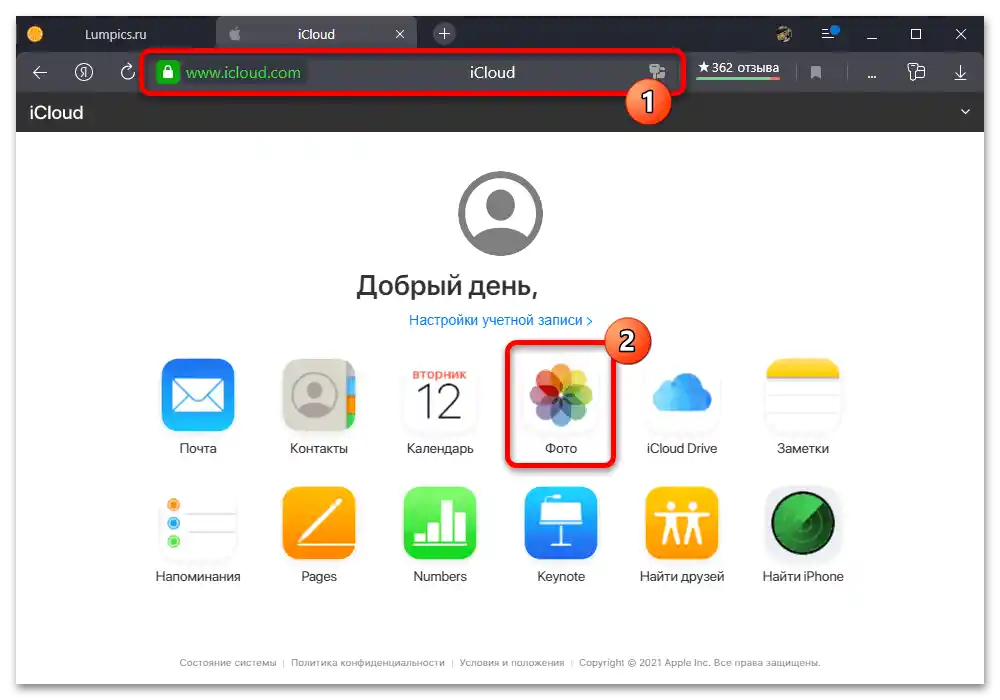
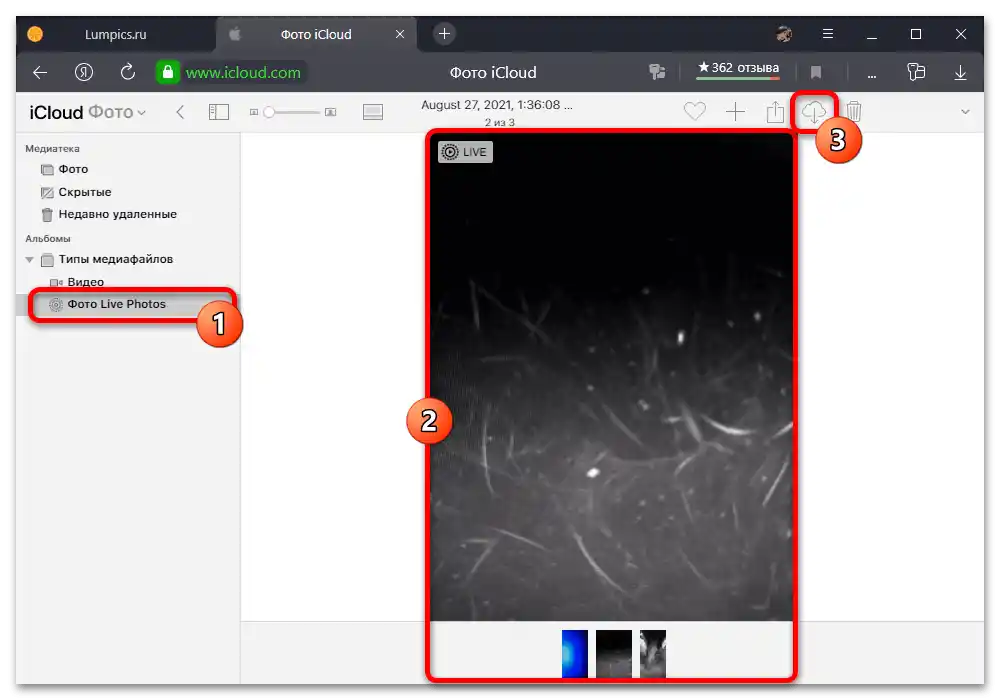
Alternatywnie można również skorzystać z innych metod przesyłania danych z iPhone'a na PC, w tym podłączenia za pomocą kabla USB lub Bluetooth.Należy jednak pamiętać, że nie każde rozwiązanie doprowadzi do przeniesienia pliku MOV, który stanowi główną treść Live Photos.
Konwersja zdjęcia na wideo
- Po zrozumieniu, jak uzyskać plik multimedialny, przejdź na stronę główną rozważanego serwisu pod wcześniej podanym linkiem i kliknij przycisk "Otwórz plik". Następnie znajdź i wybierz plik w formacie MOV na swoim komputerze.
- Po zakończeniu przesyłania, przewiń stronę w dół i na zakładce "Wideo" wybierz format "MP4". Możesz również skorzystać z rozwijanego menu "Rozdzielczość", aby zmienić rozmiar końcowego nagrania.
- Przed naciśnięciem przycisku "Konwertuj", co należy zrobić na końcu, warto otworzyć sekcję "Ustawienia" i zaznaczyć opcję "Bez dźwięku". Można pozostawić domyślne ustawienia, ale wtedy nie będzie to już Live Photos w tradycyjnym rozumieniu.
![Jak opublikować zdjęcie na żywo na Instagramie_016]()
Poczekaj na zakończenie przetwarzania, którego czas zależy bezpośrednio od ustawionej rozdzielczości. Aby zapisać końcowy plik, skorzystaj z linku "Pobierz" na stronie "Konwersja zakończona".
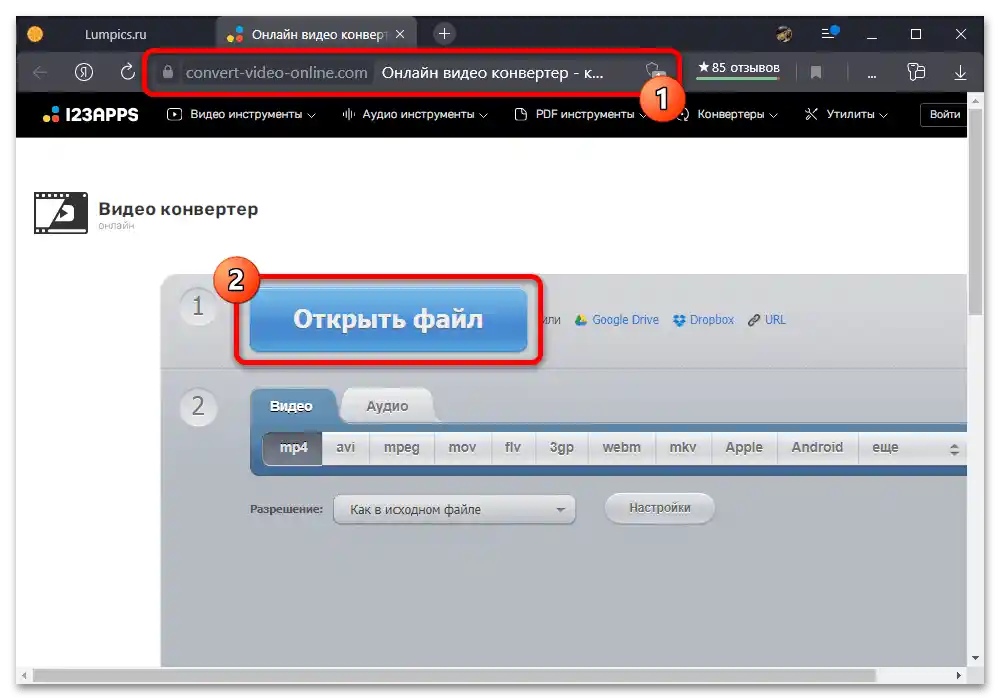
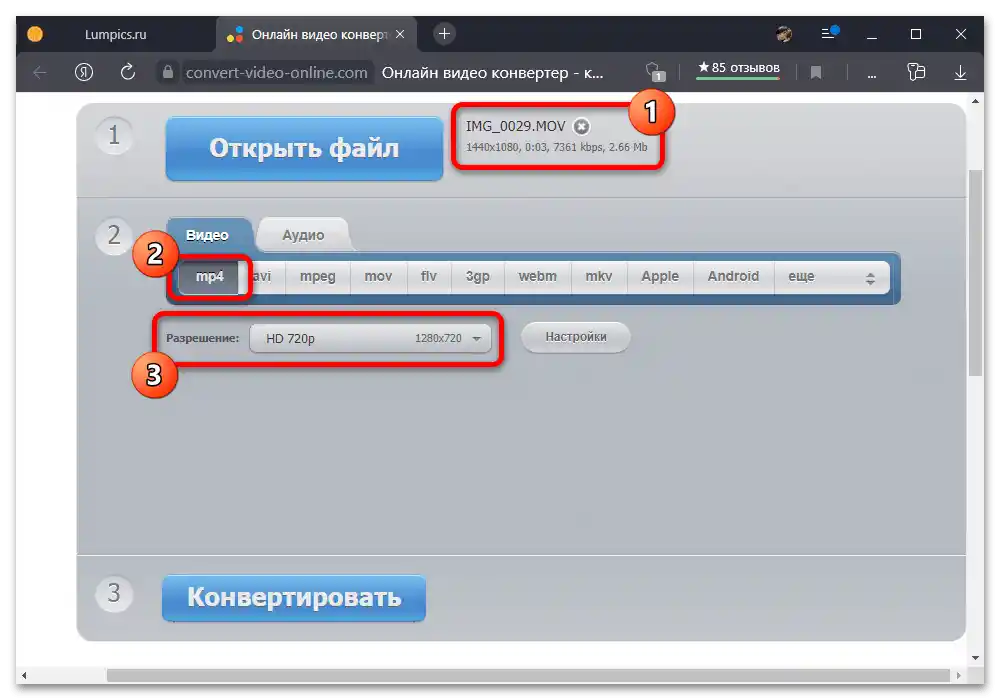
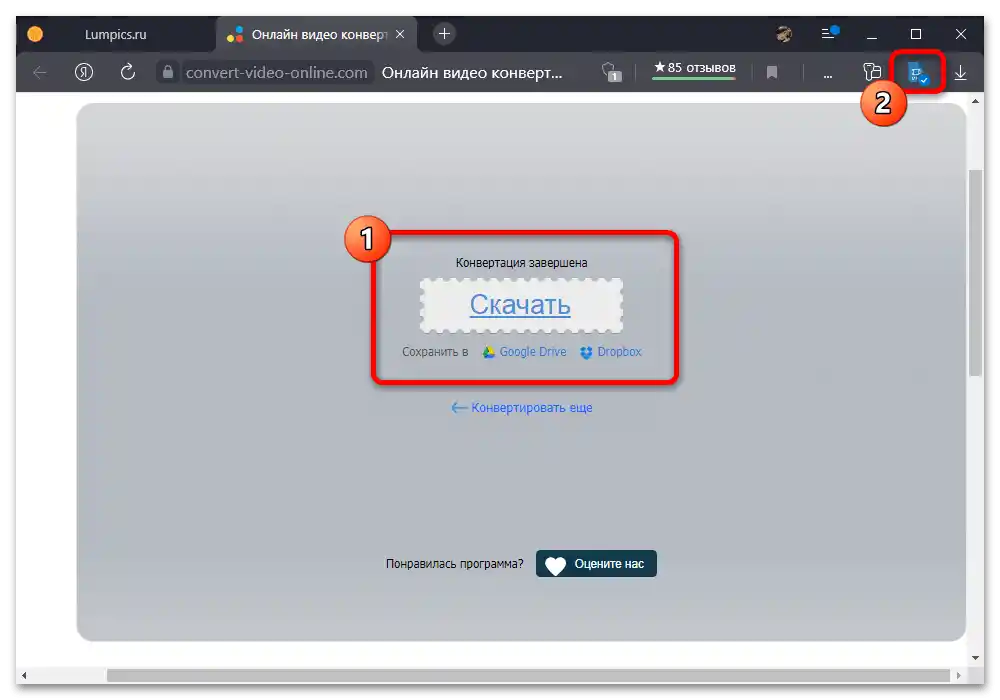
Przesyłanie wideo
Możesz przesłać plik do Instagramu, przenosząc go na urządzenie mobilne i wykonując przesyłanie w tradycyjny sposób. Pozwoli to zachować maksymalną jakość oraz wprowadzić pewne zmiany w ustawieniach, takie jak filtry czy opis.